How to make リアクションロール
・そもそもリアクションロールって?
Discordを使っていると大規模コミュニティでよく見かけるかもしれません。簡単に言えば、リアクションを付けると、自動で役割(ロール)が設定されるというものです。
↓こんな感じ

・作り方
今回はYAGPDB.xyzというDiscordのボットを提供しているサイトを使います。
-STEP1-
YAGPDB.xyzにログインします。Discordのアカウントがあれば登録などは不要です。
YAGPDB.xyzにアクセスし、左上にある Add to server をクリック。
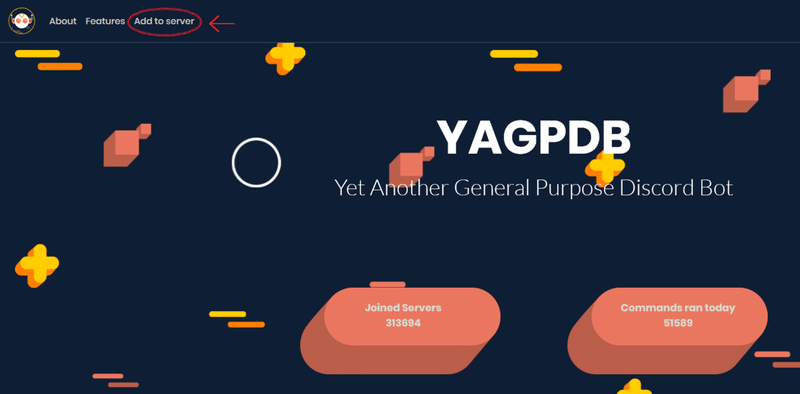
そうすると、Discordの認証画面に飛ぶのでボットを追加するサーバーを選択して、右下の認証ボタンをクリックします。
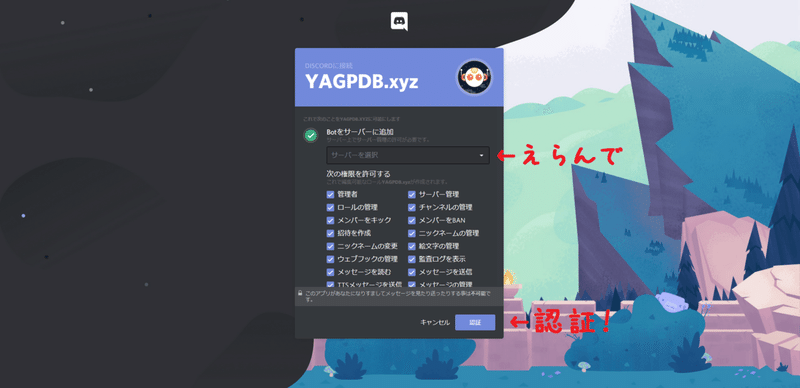
reCAPTCHAが出てくるので、チェックマークを入れれば自動でYAGPDB.xyzに飛びます。
すると、コントロールパネルが表示されますが、右上にある Login using discord をクリックしてもう一度認証してください。
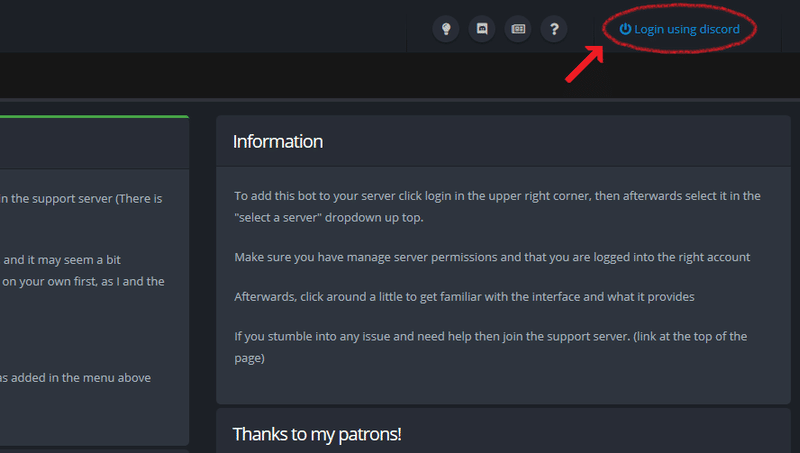
認証が終われば、またコントロールパネルに飛ばされるので、右上の Select Server からボットを追加したサーバーを選択してください。
-STEP2-
ここで一旦Discordを開き、ロールの設定をしていきます。
既にロールが準備してある方は飛ばしてもらって大丈夫です。
ボットを追加したサーバーを開き、左上にあるサーバーの名前をクリック、出てきたメニューの サーバー設定 をクリックします。
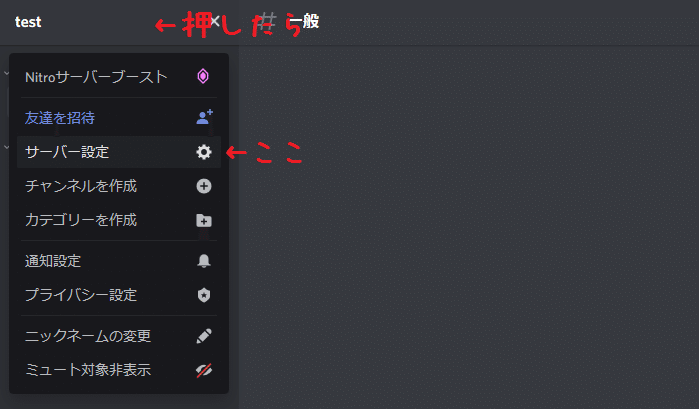
設定画面にある ロール をクリックし、画像の赤丸にある+を押して新しいロールを追加します。
このとき、YAGPDB.xyzというロールが追加されていますが気にしないでください。
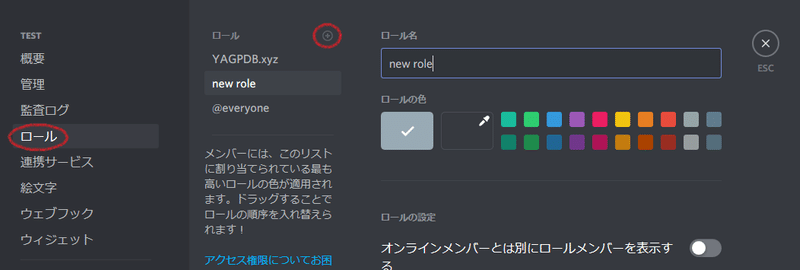
追加したロールを好きなように設定します。
ここではプラットフォームを設定できるようにPCとPS4というロールを作成しました。
-STEP3-
ロールの準備ができたのでYAGPDB.xyzに戻ります。
コントロールパネルから、Tools & Utilities をクリックし、Role Commandsを開きます。
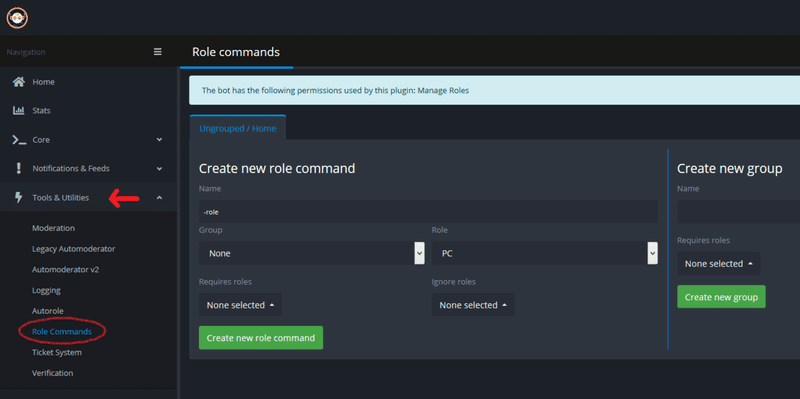
開いたら、右側にある Create new group に必要事項を入力し、緑の Create new group をクリックします。
Name : グループの名前、英数字のほうが楽かも。
Mode : Singleで一つのみ選択できるように、Multipleで複数選択できるようにする。
Requires roles (Ignore roles) : 必要(無視)とするロールを設定できる。設定しなくてOK。
[ModeがSingleの場合]
左のチェックボックス : (チェックを入れると)最初の割り当て以降はグループ内のロールに必ず属させる。
右のチェックボックス : (チェックを入れると)同グループ内にある別のロールになったときに、前のロールを消す。
[ModeがMultipleの場合]
左の入力欄 : 同グループ内で、最低いくつのロールに属する必要があるか。
右の入力欄 : 同グループ内で、最高いくつのロールに属せるか。
↓ここでは以下のように設定
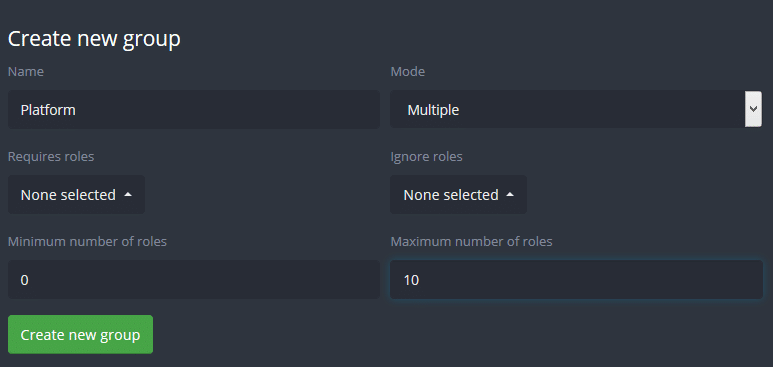
すると、下のほうに Group settings for: <グループ名> という表示が出ます。
次に、Create new group の左側にある、Create new role command に必要事項を入力してロールをグループに追加します。
Name : YAGPDB.xyz内でのロールの名前、サーバーのロールと同じ名前のほうが楽。
Group : ロールを追加するグループ、変えなくてOK。
Role : どのロールを割り当てるか、Nameにサーバーのロールと同じ名前なら既に埋まってるはず。
Requires roles (Ignore roles) : 必要(無視)とするロール。
できたら緑の Create new role command を押してグループに追加します。
リアクションの分はすべて追加しましょう。
↓PS4というロールを追加した
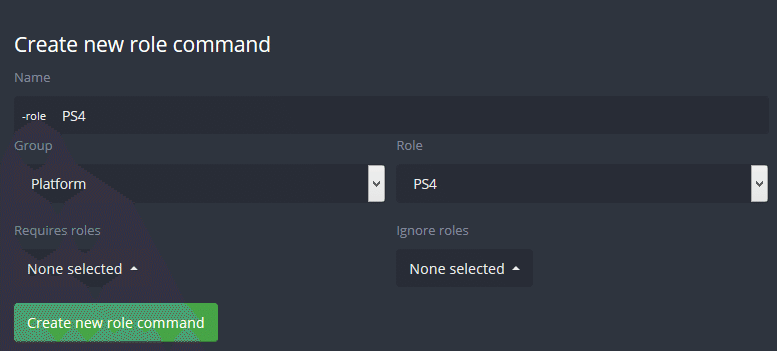
追加できたら、下のほうに追加したロールの一覧が表示されます。

YAGPDB.xyzでの作業はここまでになります。
-STEP4-
最後はDiscordでコマンドを使って設定していきます。
ここでは解説していませんが、サーバーに絵文字を追加しておくと便利です。
また、ここでは自分のメッセージでリアクションロールができるように設定していきます。
まず、自分でリアクションロールを付けたいメッセージを送ります。
↓こんな感じ
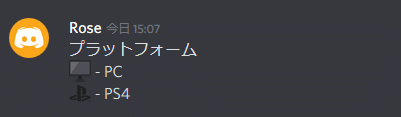
そして、コマンドを打つのですが、その前に開発者モードをオンにしておきましょう。
(開発者モードはDiscordの ユーザー設定>テーマ にあります)
リアクションロールを付けたいメッセージを右クリックし、IDをコピー をクリックします。
コマンドの作業は必ず、IDをコピーしたメッセージがあるテキストチャンネル内で行ってください。
以下のコマンドを入力します。
-rolemenu create <さっき作成したグループ名> -m <コピーしたメッセージのID>
※<>は消すこと
すると、YAGPDB.xyzから以下のような返答が来ます。
Rolemenu setup: [0/<グループにあるロールの数>]
React with the emoji for the role command: <メッセージにつけたリアクションで付与されるロール>
Note: The bot has to be on the server where the emoji is from, otherwise it won't be able to use it
This message will be updated with new info throughout the setup.
<メッセージにつけたリアクションで付与されるロール>を見て対応するリアクションをメッセージにつけていきましょう。
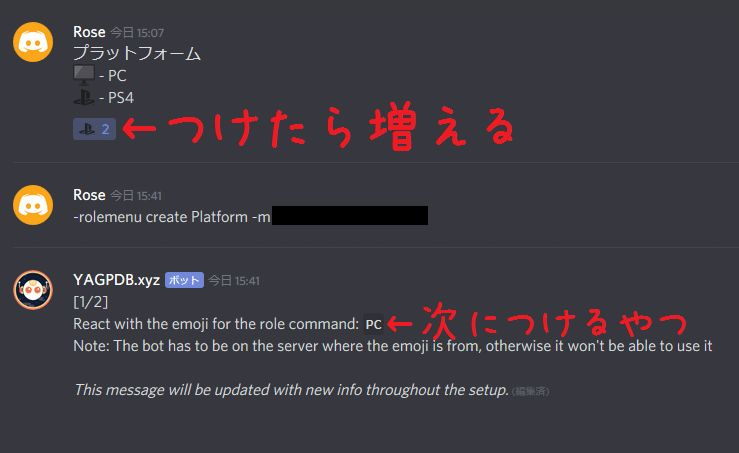
つけるごとにメッセージが更新されていきます。
全てつけ終わったら以下のようなメッセージに更新されます。
Done setting up! You can delete all the messages now (except for the menu itself)
Flags:
-nodm: false toggle with rolemenu update -nodm <メッセージのID>: disables dm messages.
-rr: true toggle with rolemenu update -rr <メッセージのID>: removing reactions removes the role.
This message will be updated with new info throughout the setup.
一応、リアクションロールはこれで完成ですが、リアクションを消したりつけたりする度にボットからDMが飛んできます。
これでは鬱陶しいのでDMを来ないようにします。
以下のようにコマンドを打ちます。
-rolemenu update -nodm <メッセージのID>
※<>は消すこと
また、ロールを消したときにそれに対応するリアクションを消すようにしたい場合は、以下のようにコマンドを打ってください。
-rolemenu update -rr <メッセージのID>
※<>は消すこと
これで完全にリアクションロールができるようになったはずです。
・最後に
この方法はYAGPDB.xyzがオフラインのときには設定も、リアクションロールもできません。
なので、YAGPDB.xyzがメンテナンスやサービス終了になった場合は諦めましょう。
また、このノートを見ても「できない!」「よくわかんない!」「これどういうこと?」など何かありましたら私のTwitter(@Its_Rxxx)までお願いします。
最後まで閲覧いただきありがとうございました!
良いDiscordライフを!
この記事が気に入ったらサポートをしてみませんか?
